工具/原料:
系统版本:win7
品牌型号:惠普暗夜精灵8
方法/步骤:
打开“windows安装”进行安装win7:
步骤1、 先从U盘启动系统,启动后会看到下面这个界面,双击“Windows安装。
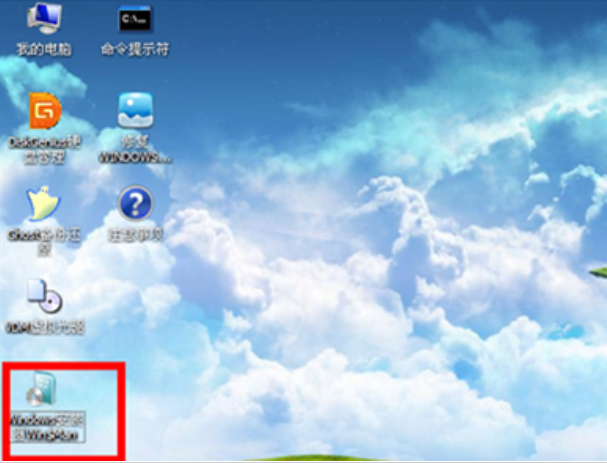
步骤2、选择“Windows vista/2008/2008 R2/7”

步骤3、单机“浏览”进行选择文件。
步骤4、选择在前面解压出来的文件,选择盘符。

步骤5、双击“sources”找到“install.win”并打开。

步骤6、然后在下面这个窗口选择你要安装的win7系统版本,这里我选择旗舰版,单机“下一步。
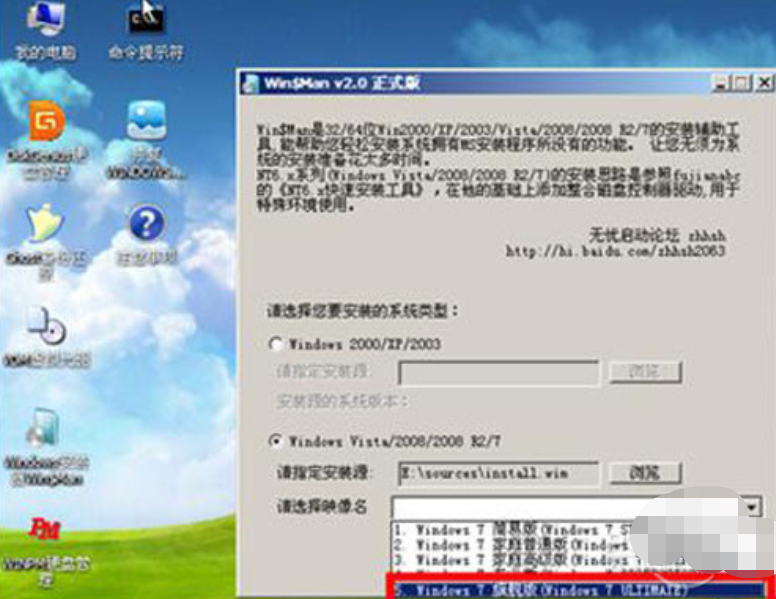
步骤7、单击第一个盘“c”然后选择“将系统安装到这个分区上”和“将此分区作为引导分区”并单击“下一步”。

步骤8、继续单击“下一步”下面选择“系统盘盘符指定为”和“此系统是安装在usb移动硬盘上”单击“下一步”。
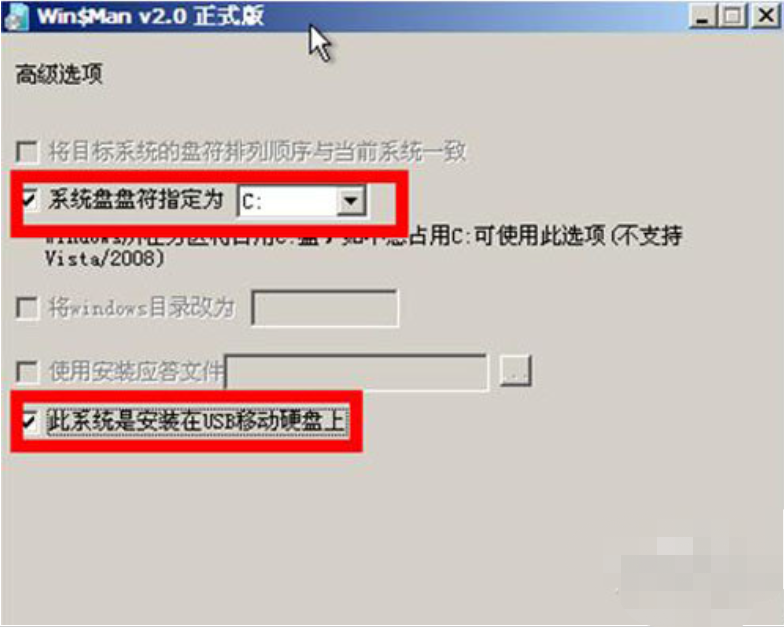
步骤9、单机“安装系统”,然后单击“是”,等待这个界面结束,然后从新启动系统会自动安装,直到出现可操作的界面时就可以设置系统了,设置完成。
总结:以上便是u盘安装win7操作步骤,希望对大家有所帮助。
Copyright ©2018-2023 www.958358.com 粤ICP备19111771号-7 增值电信业务经营许可证 粤B2-20231006